Povoľte funkciu Windows 8 Snap na monitoroch s nízkym rozlíšením
Microsoft Windows 8 / / March 19, 2020
Funkcia Windows 8 Snap vyžaduje monitor s rozlíšením 1366 x 768 alebo lepším. Ak ste na displeji s nižším rozlíšením, postupujte takto:
Funkcia Windows 8 Snap umožňuje prehliadanie aplikácií a pracovnej plochy vedľa seba. Na používanie tejto funkcie potrebujete monitor s rozlíšením 1366 x 768 alebo lepším. Čo ak máte menší monitor s menším rozlíšením? Stačí rýchle vyladenie registra a je dobré ísť.
Aktualizácia 21.6.2013: Zrejme tento hack už nefunguje na aktuálnej verzii Windows 8 Pro. Ďakujeme našim čitateľom, ktorí na to upozornili v komentároch a udržiavali nás čestní! To, či to bude fungovať pri aktualizácii systému Windows 8.1, sa ešte len uvidí. Aj potom bude problém s ukážkou 8.1 k dispozícii pred konečnou verziou.
Poznámka: Limit zobrazenia rozlíšenia, ktorý môžete použiť, je obmedzený. Ak chcete vôbec používať aplikácie Windows 8, potrebujete minimálne 1024 x 768.
Vždy, keď sa pokazíte v registri - v ktorejkoľvek verzii systému Windows - vyplatí sa to byť mimoriadne obozretné. Dávajte pozor, aby ste postupovali pomaly a opatrne. Ako vždy, najprv zálohujte register.
Na otvorenie Editora databázy Registry použite klávesová skratkaKláves Windows + R a typ:regedit a kliknite na tlačidlo OK.
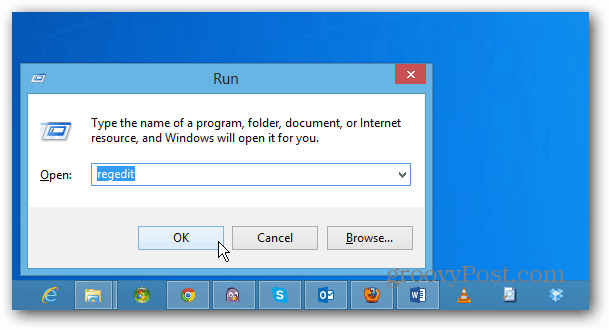
Alebo z úvodnej obrazovky typ:regedit a pod výsledkami kliknite na ikonu regedit.
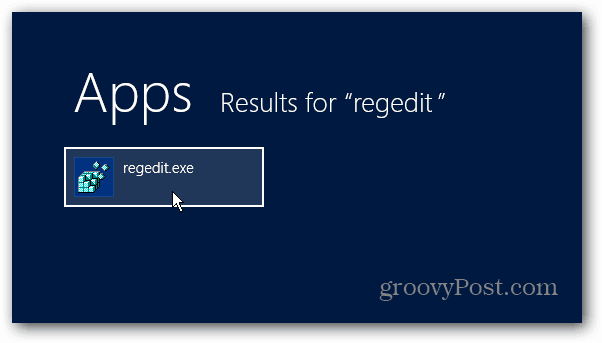
Keď sa zobrazí okno Kontrola používateľských účtov, kliknite na tlačidlo Áno.
![sshot-2011-10-02- [16-58-27] sshot-2011-10-02- [16-58-27]](/f/4e5c102c252b6dd1a8d3eb5d4faa52eb.png)
Teraz prejdite na:
HKEY_CURRENT_USER \ Software \ Microsoft \ Windows \ CurrentVersion \ ImmersiveShell
Kliknite pravým tlačidlom myši na ImmersiveShell. Kliknite na Nový >> Kľúč.
![sshot-2011-10-02- [17-03-43] sshot-2011-10-02- [17-03-43]](/f/9709f1d7bacc71260231bbaf27e4d55c.png)
Pre novú hodnotu kľúča typ:AppPositioner a stlačte Enter.
![sshot-2011-10-02- [17-04-37] sshot-2011-10-02- [17-04-37]](/f/efa1b9ae99418712ec8e2b24f0494572.png)
Zvýraznite AppPositioner a na pravom paneli. Kliknite pravým tlačidlom myši a vyberte možnosť Nová >> DWORD (32-bitová) hodnota.
![sshot-2011-10-02- [17-09-20] sshot-2011-10-02- [17-09-20]](/f/f1658109d23ff7491ba9d9868b2a516a.png)
teraz typ:AlwayEnableLSSnapping a stlačte Enter.![sshot-2011-10-02- [17-12-44] sshot-2011-10-02- [17-12-44]](/f/22a1c24d030808ad80430adbbd92d4b2.png)
Potom kliknite pravým tlačidlom myši AlwaysEnableLSSnapping a vyberte príkaz Upraviť.
![sshot-2011-10-02- [17-13-54] sshot-2011-10-02- [17-13-54]](/f/9d07e51cbee3dca106e570870752cc3a.png)
Zobrazia sa okná Upraviť hodnotu DWORD (32-bit). Zmeňte hodnoty údajov z 0 na 1 a kliknite na OK.
![sshot-2011-10-02- [17-14-29] sshot-2011-10-02- [17-14-29]](/f/b9245b0b041759d0e0dc409bdf792457.png)
Takto to bude vyzerať.
![sshot-2011-10-02- [17-15-21] sshot-2011-10-02- [17-15-21]](/f/478789b39ed5a16f0fafec8e2f660eab.png)
Zatvorte Editor databázy Registry a reštartujte počítač.
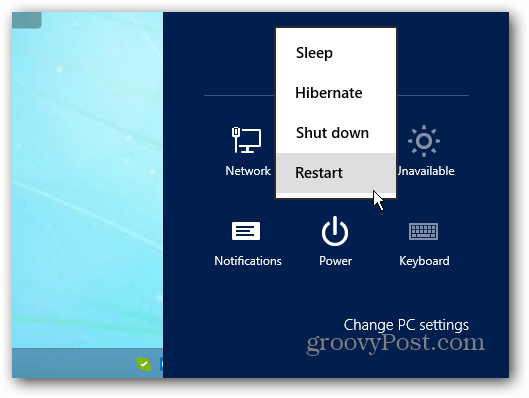
Teraz budete môcť používať Funkcia Windows 8 Snap na displeji s nižším rozlíšením.
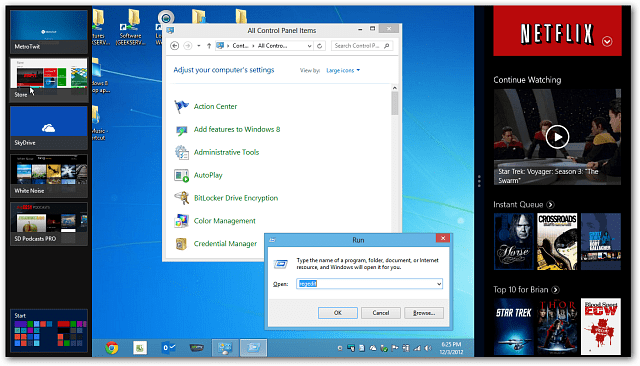
Hrať si a experimentovať. Pohybujte dvoma obrazovkami okolo, aby ste mali dokonalý výhľad do svojich aplikácií.



